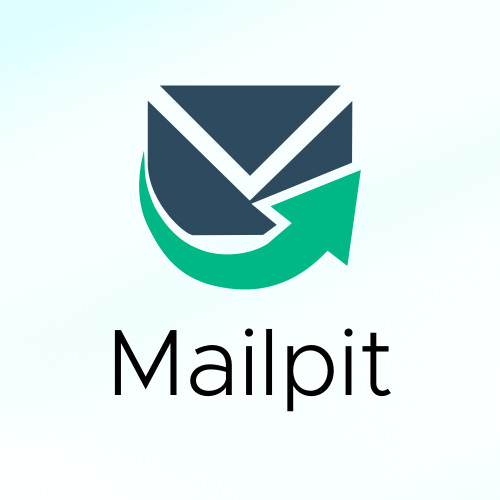Dieser Guide zeigt Ihnen, wie Sie Mailpit blitzschnell einrichten und in Ihre Laravel-Anwendung integrieren.
Doch was ist Mailpit und wie setzt man es ein?
Mailpit ist ein unverzichtbares Werkzeug für Entwickler, das als virtueller Posteingang fungiert und es ermöglicht, E-Mail-Funktionen innerhalb einer Entwicklungsumgebung zu simulieren, ohne tatsächliche E-Mails zu versenden oder zu empfangen. Diese Simulation ist besonders nützlich, um die E-Mail-Ausgabe von Webanwendungen zu testen, ohne externe E-Mail-Dienste beanspruchen zu müssen.
Kernfunktionen von Mailpit
- E-Mail-Vorschau: Mailpit fängt gesendete E-Mails ab und stellt sie in einer webbasierten Benutzeroberfläche dar. Entwickler können das E-Mail-Layout, den Inhalt sowie Anhänge überprüfen, ohne dass diese E-Mails tatsächlich an Empfänger versendet werden.
- Fehleranalyse: Es unterstützt Entwickler dabei, Probleme mit E-Mail-Templates zu identifizieren und zu beheben, bevor diese in der Produktion eingesetzt werden.
Mailpit Installation
Schritt 1: Vorbereitung
Stellen Sie sicher, dass Sie Homebrew installiert haben. Falls nicht, finden Sie Anweisungen auf der offiziellen Website.
Schritt 2: Mailpit installieren
Öffnen Sie Ihr Terminal und führen Sie folgende Befehle aus:
brew install mailpit
Dieser Befehl installiert Mailpit auf Ihrem System.
Schritt 3: Mailpit aktivieren
Um Mailpit als Dienst zu starten, verwenden Sie:
brew services start mailpit
Damit wird Mailpit als Hintergrunddienst eingerichtet, sodass es immer auf Ihrem Computer läuft.
Konfiguration Ihrer Laravel-Anwendung
Schritt 1: Umgebungsvariablen aktualisieren
Aktualisieren Sie die folgenden Schlüssel in Ihrer .env-Datei:
MAIL_DRIVER=smtp
MAIL_HOST=127.0.0.1
MAIL_PORT=1025
MAIL_USERNAME=null
MAIL_PASSWORD=null
MAIL_ENCRYPTION=null
Schritt 2: Testen
Um sicherzustellen, dass alles korrekt funktioniert, senden Sie eine Test-E-Mail aus Ihrer Laravel-Anwendung. Sie sollte in der Mailpit-Oberfläche erscheinen.
Einrichtung einer .test-Domain
Schritt 1: Laravel Valet verwenden
Laravel Valet erleichtert diesen Prozess erheblich. Führen Sie den folgenden Befehl in Ihrem Terminal aus:
valet proxy mailpit.test http://127.0.0.1:8025
Schritt 2: SSL-Zertifikat
Wie bei Ihren normalen Laravel-Seiten wird auch für mailpit.test ein SSL-Zertifikat eingerichtet.
Mailpit-Integration in WordPress
WordPress, das weltweit führende Content-Management-System (CMS), bietet vielfältige Möglichkeiten zur Personalisierung und Erweiterung. E-Mail-Funktionalitäten spielen hierbei eine zentrale Rolle, sei es für die Benachrichtigung von Nutzern, die Bestätigung von Registrierungen oder für Marketing-Kampagnen. Die Integration von Mailpit in WordPress ermöglicht es Entwicklern und Webseitenbetreibern, diese E-Mail-Prozesse gründlich zu testen und zu optimieren, ohne die Live-E-Mail-Infrastruktur zu beanspruchen.
Einrichtung in WordPress:
-
WP Mail SMTP Plugin: Ein häufiger Ansatz besteht darin, das WP Mail SMTP Plugin zu verwenden, das die Konfiguration der E-Mail-Einstellungen in WordPress vereinfacht. Nach der Installation des Plugins können Sie die E-Mail-Einstellungen so anpassen, dass Sie Mailpit als SMTP-Server nutzen.
-
Konfiguration: Ändern Sie die SMTP-Einstellungen im WP Mail SMTP Plugin oder in der
wp-config.php, um auf Mailpit zu verweisen. Hierbei müssen Sie den SMTP-Host auf127.0.0.1und den Port auf1025setzen, ohne Benutzername und Passwort.
Mailpit-Integration in Craft CMS
Craft CMS ist bekannt für seine Flexibilität und Kontrolle, die es Entwicklern und Designern bei der Erstellung maßgeschneiderter Websites bietet. Ähnlich wie bei WordPress und Laravel, bietet die Integration von Mailpit in Craft CMS die Möglichkeit, E-Mail-Funktionalitäten sicher und effektiv zu testen.
Einrichtung in Craft CMS:
-
Konfigurationsdatei: In Craft CMS erfolgt die Einrichtung von Mailpit über die
config/app.php-Datei, indem die Mailer-Komponente angepasst wird. Hier können Sie die SMTP-Einstellungen konfigurieren, um Mailpit zu nutzen, indem Sie die entsprechenden Werte für Host (127.0.0.1), Port (1025), Benutzername und Passwort (beidesnull) eintragen. -
Testen: Nach der Konfiguration können Sie Craft CMS veranlassen, Test-E-Mails über Mailpit zu senden. Dies ermöglicht es Ihnen, die E-Mail-Templates und -Funktionen unter realen Bedingungen zu testen, ohne tatsächliche E-Mails zu versenden.
Durch die Einrichtung von Mailpit können Sie Ihre E-Mail-Funktionalitäten effizient testen und verifizieren, ohne dass reale E-Mails verschickt werden. Dieser Prozess ist nicht nur nützlich, sondern auch unerlässlich für eine reibungslose Entwicklung und Wartung von Webanwendungen.